Eğer çalışmıyorsa, YouTube MP3 Çeviriciyi çalıştırın ve Tercihler penceresini açın. Ses çıkışı sekmesine geçin. iTunes'a Ekle seçeneğinin aktif olduğuna emin olun. İndirilen müziği belirli bir iTunes çalma listesine ekleyebilirsiniz - bu durumda sadece çalma listesini boşalana kadar sürükleyin.
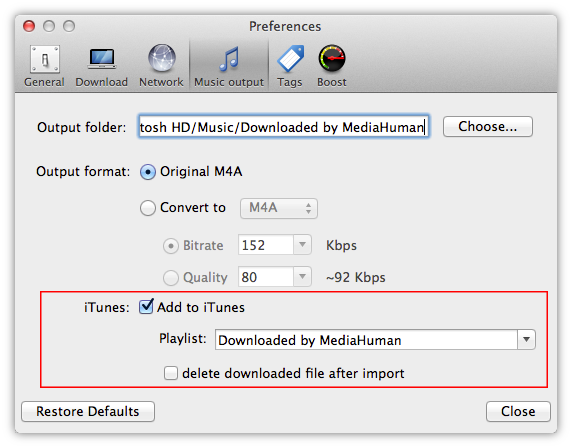
Tercihler penceresindeyken, arzu ettiğiniz ses kalitesini ayarlayabilirsiniz. Varsayılan olarak orjinal M4A formatı kullanılır ve kalite çokta umurunuzda değilse bu formatta kalmanızı tavsiye ediyoruz. Bu durumda bitrate ve müzik kalitesi için kendi değerlerinizi ayarlayabilirsiniz.
imdi iPhone (iPod, iPad) cihazınızı bilgisayara bağlama ve iTunes senkronizasyonunu yapma zamanı. Bağlı cihazınızı iTunes'da seçin ve Müziğe geçin. Tüm müzikleri senkronize edebilir yada belirli şarkıları, şarkıcıları, albümleri yada çalma listelerini seçebiirsiniz. Eğer son seçeneği seçerseniz, 1. Adımdaki çalma listesini seçtiğinize emin olun.

iTunes yapılandırıldığında ve cihaz bağlandığında, YouTube kliplerini iPhone'a aktarmaya başlayabilirsiniz. Tüm YouTube videolarını ve kliplerini programın indirme listesine ekleyin ve Başlat butonuna tıklayın. YouTube videolarını nasıl YouTube MP3 Çeviriciye ekleyeceğinizi gösteren kapsamlı bir rehbere buradan ulaşabilirsiniz.
Programın işi bittiğinde sadece bağlı cihazla iTunes'ı senkronize edin, hepsi bu kadar!
